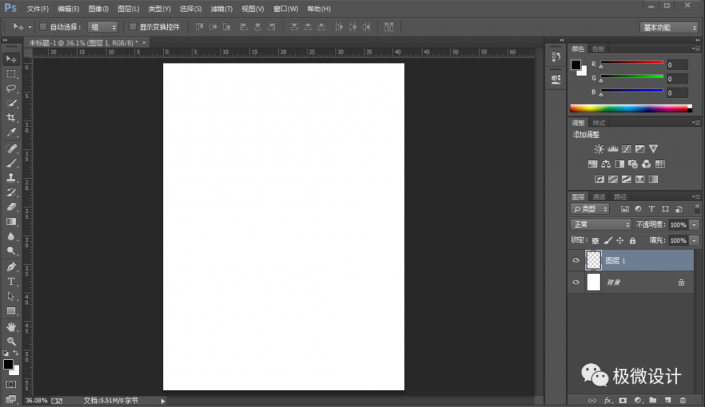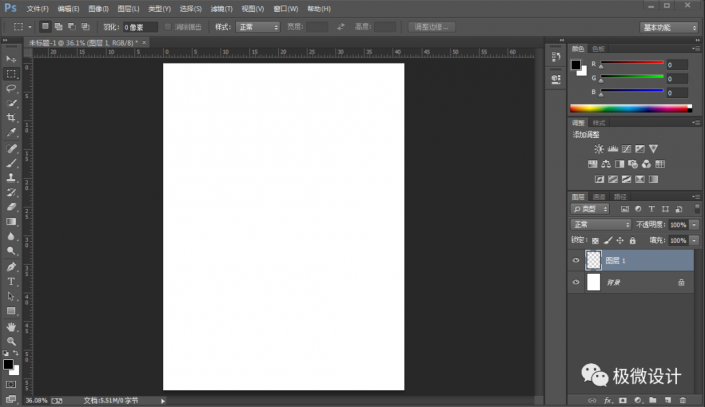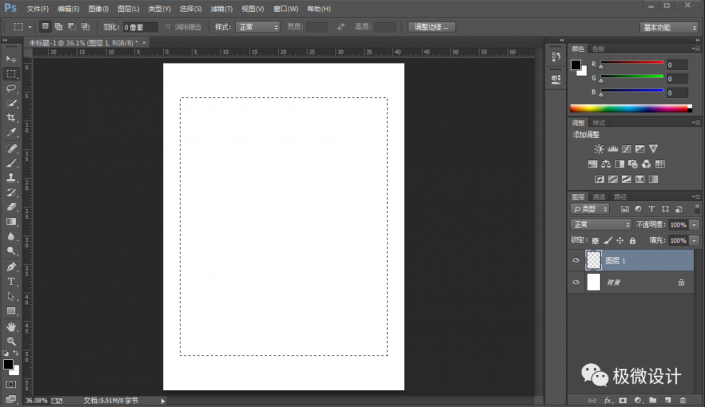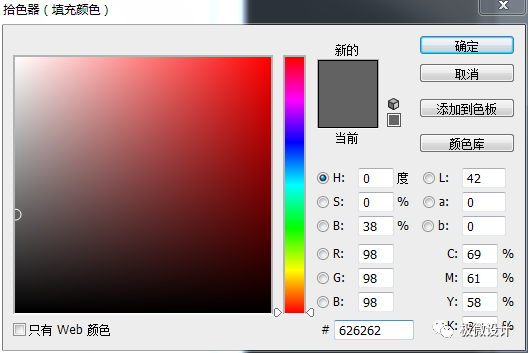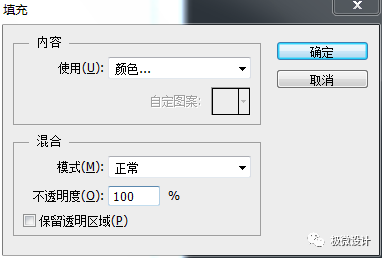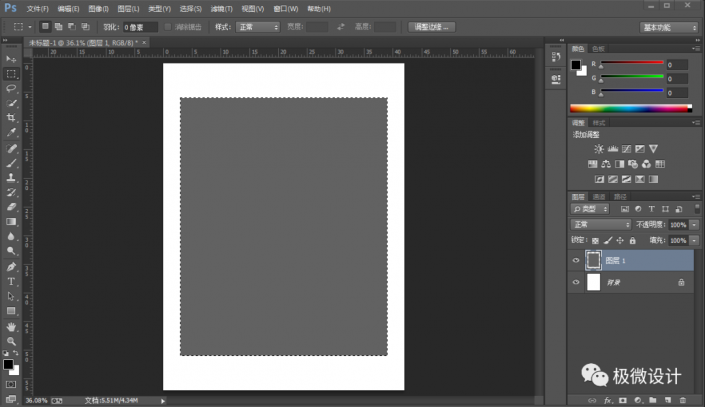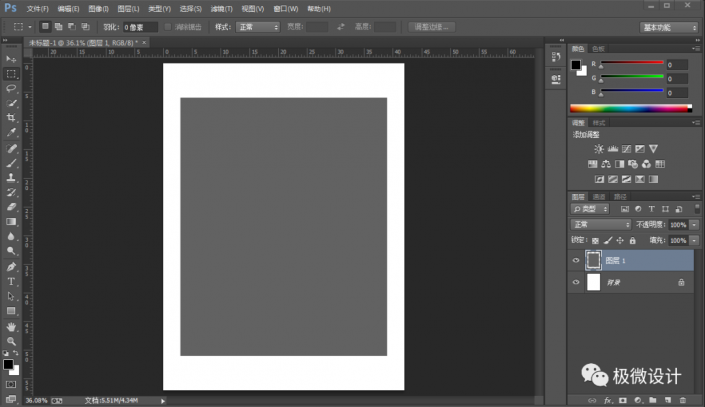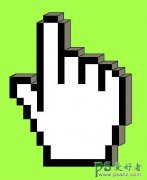当前位置:PS爱好者教程网主页 > PS照片处理 > 教程
Photoshop制作简约风格的镂空文字海报,镂空艺术字海报作品。(2)
时间:2021-04-13 09:32 来源:公众号 作者:极微设计 阅读:次
第二步:
按Shift+Ctrl+N新建一个图层,就得到“图层 1”图层;接着在“图层 1”图层,按M使用矩形选框工具,在图像中框选出一个矩形选区,好了后;然后按Shift+F5在选区内填充(颜色:#626262),好了后点击‘确定’;再按Ctrl+D取消选择
最新教程
推荐教程